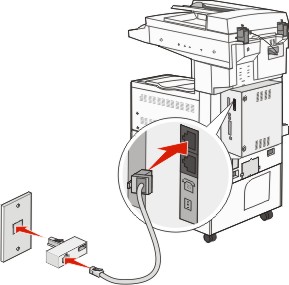Sådan klargøres printeren til faxning
Første faxopsætning
Mange lande og regioner kræver at udadgående faxer indeholder de følgende oplysninger i en margen øverst eller nederst af hver transmitteret side, eller på den første side af transmissionen: stationsnavnet (identifikation af virksomheden, en anden identitet, eller enkeltperson som sender meddelelsen) stationsnummer (telefonnummer af den brugte faxmaskine, virksomhed, en anden identitet, eller enkeltperson).
For at indtaste oplysningerne for faxopsætningen, brug printerens kontrolpanel, eller brug din browser til at få adgang til den indbyggede webserver og indtast oplysningerne i menuen Indstillinger..
| Bemærk! Hvis du ikke har et TCP/IP-miljø, skal du bruge printerens kontrolpanel for at angive oplysningerne for faxopsætningen. |
Udføre faxopsætningen via printerens kontrolpanel.
Når printeren tændes for første gang, eller printeren har været slukket for en lang tidsperiode, vil en serie af opstartsbilleder vises. Hvis printeren har en faxfunktion, så vil følgende skærmbilleder vises.
Stationsnavn
Stationsnummer
Når feltet Stationsnavn vises, indtast det navn som skal skrives på alle udgående faxer.
Når du har indtastet stationsnavnet, skal du klikke på Submit (Send).
Når feltet Stationsnavn vises, indtast printerens faxnummer.
Når du har indtastet stationsnummeret, skal du klikke på Submit (Send).
Udføre faxopsætningen ved brug af den indbyggede webserver
Indtast printerens IP-adresse i din webbrowsers adressefelt.
| Bemærk! Hvis du ikke kender IP-adressen på printeren, udskriv en netværkskonfigurationsside og find IP-adressen i TCP/IP-afsnittet. |
Klik på Settings (Indstillinger).
Klik på Fax Settings (Faxindstillinger).
Klik på Analog Fax Setup (Opsætning af analog fax).
Klik inde i feltet Stationsnavn, og indtast derefter det navn, som skal skrives på alle udgående faxer.
Klik inde i feltet Stationsnavn, og indtast derefter printerens faxnummer.
Klik på Submit (Send).
Valg af en faxforbindelse
Du kan forbinde printeren med udstyr, f.eks. en telefon, en telefonsvarer eller et computermodem. Se tabellen nedenfor for at finde den bedste måde at indstille printeren på.
Bemærkninger:
- Printeren er en analog enhed, der fungerer bedst, når den er tilsluttet direkte til vægstikket. Andre enheder (f.eks. telefon eller telefonsvarer) kan tilsluttes, så de passerer via printeren som beskrevet i installationsvejledningen.
- Hvis du ønsker en digital forbindelse, f.eks. ISDN, DSL eller ADSL, kræves en tredje enhed (f.eks. et DSL-filter). Kontakt din DSL-leverandør, for at få et DSL-filter. DSL-filteren fjerner det digitale signal på telefonlinjen, som kan forstyrre printeren i at afsende en fax på korrekt vis.
- Du behøver ikke tilslutte printeren til en computer, men du skal tilslutte den til en analog telefonlinje, for at sende og modtage faxer.
Forbinder til en analog telefonlinje
Hvis dit telekommunikationsudstyr bruger en amerikansk (RJ11) telefonlinje, følg da disse trin for at tilslutte udstyret:
Tilslut telefonledningen, der blev leveret med printeren, til LINE-porten  .
.
Slut den anden ende af telefonledningen til det aktive analoge telefonstik.
Forbinde til en DSL-service
Hvis du abonnerer på en DSL-service, kontakt din DSL-leverandør for at få et DSL-filter og en telefonledning og følg disse trin for at tilslutte udstyret:
Tilslut den ene ende af telefonledningen, der blev leveret med printeren, til LINE-porten  .
.
Tilslut den anden ende af telefonkablet til DSL-filteret.
| Bemærk! Dit DSL-filter ser måske anderledes ud end det, som vises på illustrationen. |
Tilslut DSL-filterkablet til et aktivt telefonstik i væggen.
Tilslut til et PBX- eller ISDN-system
Hvis du bruger en PBX- eller ISDN-konverter eller en terminal-adapter, følg da disse trin for at tilslutte udstyret:
Tilslut den ene ende af telefonledningen, der blev leveret med printeren, til LINE-porten  .
.
Tilslut telefonledningens andet stik til den port der er tiltænkt fax og telefon.
Bemærkninger:
- Forvis dig om at terminal-adapteren er sat til den korrekte switchtype for din region.
- Alt afhængigt af ISDN-portens tildeling, vil du måske behøve at tilslutte til en bestemt port.
- Når du bruger et PBX-system, skal du sørge for, at banke på-tonen er slukket.
- Når du bruger et PBX-system, foranstil nummeret for den udgående linje først, inden du angiver faxnummeret.
- For yderligere oplysninger vedrørende brugen af fax med et PBX-system, se dokumentation som fulgte med dit PBX-system.
Oprette forbindelse til en tjeneste med unikke ringetoner
En tjeneste for unik ringetone kan være tilgængelig fra dit telefonselskab. Med denne tjeneste kan du have flere telefonnumre på én telefonlinje, hvor hvert telefonnummer har sin egen ringetone. Dette kan være nyttigt for at skelne mellem telefonopkald og faxopkald. Hvis du abonnerer til tjeneste for en unik ringetone, følg disse trin for at tilslutte dit udstyr:
Tilslut den ene ende af telefonledningen, der blev leveret med printeren, til printerens LINE-port  .
.
Slut den anden ende af telefonledningen til det aktive analoge telefonstik.
Skift den unikke ringetones indstilling, så den svarer til den, som du ønsker printeren skal svare med.
| Bemærk! Fabriksindstillingen for unikke tingetoner er Til. Med denne indstilling kan printeren svare på enkelte, dobbelte og tredobbelte ringetoner. |
Tryk på  på startskærmbilledet.
på startskærmbilledet.
Tryk på Indstillinger.
Tryk på Fax Settings (Faxindstillinger).
Tryk på Analog Fax Settings (Indstillinger for analog fax).
Tryk på pil ned, indtil meddelelsen Unikke ringetoner vises
Tryk på Unikke ringetoner.
Tryk på pilen ud for den mønsterindstilling, du vil ændre.
Tryk på Send.
Tilslutte til en adapter for dit land eller region
Følgende lande eller regioner kan kræve en særlig adapter for at tilslutte telefonkablet til det aktive telefonstik i væggen.
Østrig Cypern Danmark Finland France Tyskland Irland Italien
| New Zealand Holland Norge Portugal Sverige Schweiz Storbrittanien
|
For nogle lande eller regioner medfølger der en telefonlinjeadapter i kassen.
Tilslut den ene ende af telefonledningen, der blev leveret med printeren, til printerens LINE-port  .
.
Tilslut telefonkablets modsatte ende til adapteren, og tilslut derefter adapteren til det aktive telefonstik i væggen.
| Bemærk! Din telefonadapter kan se anderledes ud end den som vises her. Den vil passe til vægstikket, som bruges i dit område. |
Indstilling af navn og nummer på udgående fax
For at få det angivne faxnavn og faxnummer skrevet på udgående faxer:
Indtast printerens IP adresse i adressefeltet på din Web browser.
| Bemærk! Hvis du ikke kender IP-adressen på printeren, udskriv en netværkskonfigurationsside og find IP-adressen i TCP/IP-afsnittet. |
Klik på Indstillinger.
Klik på Fax Settings (Faxindstillinger).
Klik på Analog Fax Setup (Opsætning af analog fax).
Klik på Generel faxindstilling.
Klik inde i feltet Stationsnavn, og indtast derefter det navn, som skal skrives på alle udgående faxer.
Klik inde i feltet Stationsnavn, og indtast derefter printerens faxnummer.
Klik på Submit (Send).
Indstilling af dato og klokkeslæt
Du kan indstille dato og klokkeslæt, så de bliver trykt på hver fax, du sender. Hvis der opstår strømsvigt, skal du muligvis indstille dato og klokkeslæt igen.
Indtast printerens IP adresse i adressefeltet på din Web browser.
| Bemærk! Hvis du ikke kender IP-adressen på printeren, udskriv en netværkskonfigurationsside og find IP-adressen i TCP/IP-afsnittet. |
Klik på Indstillinger.
Klik på Security (Sikkerhed).
Klik på Set Date and Time (Indstil dato og tid).
Klik inde i feltet Indstil dato og klokkeslæt, og indtast derefter den aktuelle dato og det aktuelle klokkeslæt.
Klik på Submit (Send).
 .
.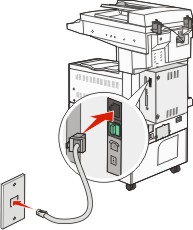
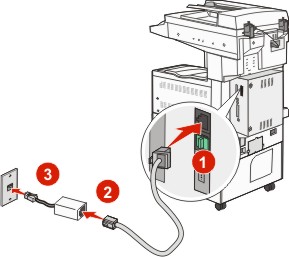
 på startskærmbilledet.
på startskærmbilledet.